ビットコインの価格が再び上昇してきましたね。その影響か、久々に仮想通貨に手を出す方も多いのではないでしょうか。
僕は2年ほど前に仮想通貨のマイニングで多少のビットコインを所持していたので、久々に仮想通貨の取引サイトであるZaifにログインしようと試みました。
しかし、機種変更で2段階認証が使用できず、ログインできませんでした。。。(泣)
本記事では、Zaifのログインにおける2段階認証を解除する方法を紹介します。
結論から言うと、セルフィ―をZaifのサポートセンターに送ればおけです。
Zaifの2段階認証の解除方法
2019/6/3より、2段階認証の解除にはセルフィ―が必須となりました。
お問い合わせページより、名前や住所などの必要情報の記載とセルフィーの添付のうえで連絡する必要があります。
必要な情報は以下です。
- お問い合わせ内容(選択式)
- Zaifに登録しているメールアドレス
- 件名
- 氏名
- 住所
- 生年月日
- ログインでお困りの内容(選択式)
- 説明
実際に解除してみた
お問い合わせページの入力
お問い合わせページの各項目は単純に自分の情報を入力します。
セルフィーの添付以外はあっさり終わります。
「説明」という欄は以下の1文で問題なしです。
機種変更により2段階認証ができなくなったため、2段階認証の解除をお願いいたします。
セルフィーの撮影・添付
最後にセルフィーを添付する必要があります。
セルフィーはまあ自撮りってことなんですが、以下の道具が必要です。
- 有効な本人確認書類
- 要件の記載されたメモ
- スマートフォンもしくはカメラ
本人確認書類は運転免許証でおけです。
要件の記載されたメモは、セルフィー送付日と要望メッセージを記入する必要されたメモのことです。
要件の記載されたメモは自分で作っても問題ありませんが、テンプレートを使うのが楽です。
テンプレートは「セルフィーの上手な撮影方法について教えてください」の一番下に置いてあります。
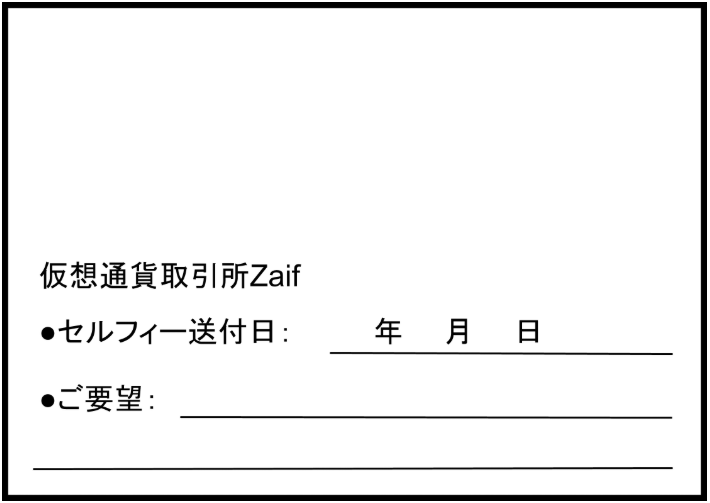
印刷が面倒に感じる人は↑のを手書きでもおけです。
実際に僕が送ったセルフィーは↓です。

スマホのカメラが優秀すぎて顔と書類のピントを同時に合わせるのが一苦労でした。
まあ↑のも顔が若干ぼやけてるんですけどね。
解除されるまでの日数は?
セルフィーを添付してリクエストが完了すると、すぐにリクエスト確認完了のメールが来ます。
実際に2段階認証が解除されたのは、リクエストが確認されてから2日後でした。
結構早かったです。
まとめ
以上、Zaifの2段階認証の解除を経験を踏まえて説明しました。
セルフィーを撮影するのが若干面倒ですが、仮想通貨のためなら仕方ないです。
2段階認証を解除したら、再び2段階認証を設定しておきましょう。
次に機種変更するときは、2段階認証のアプリも引き継ぎます。。。(反省)


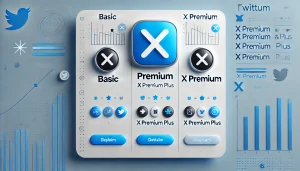







コメント